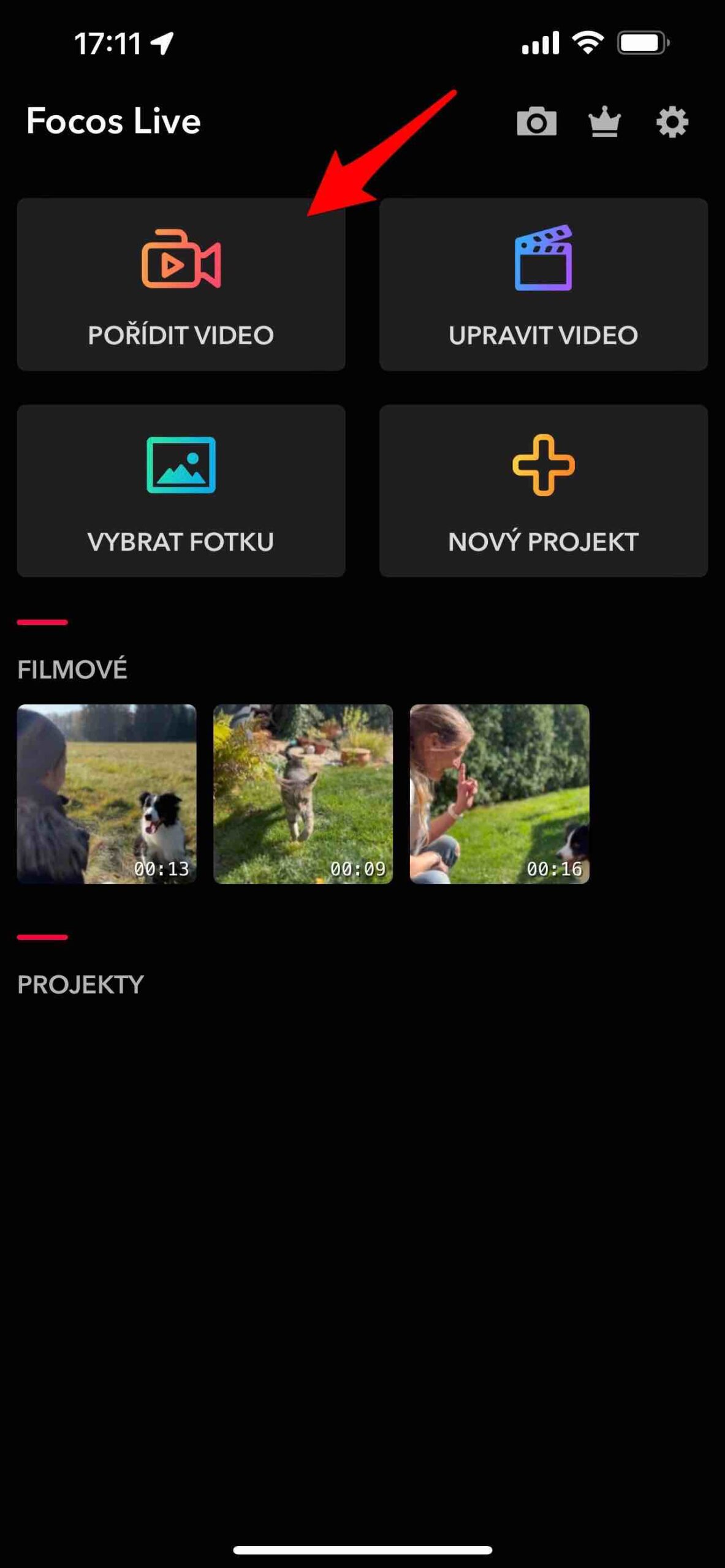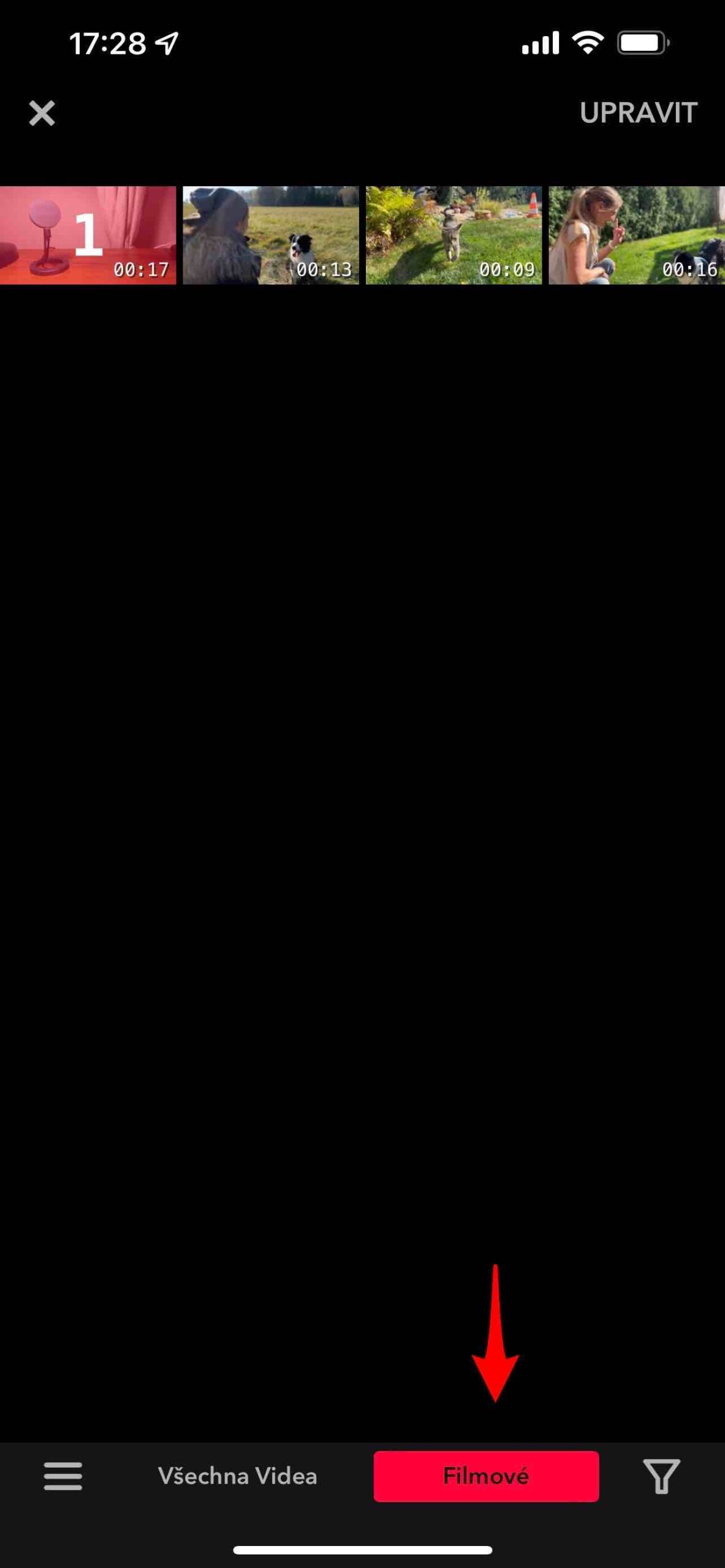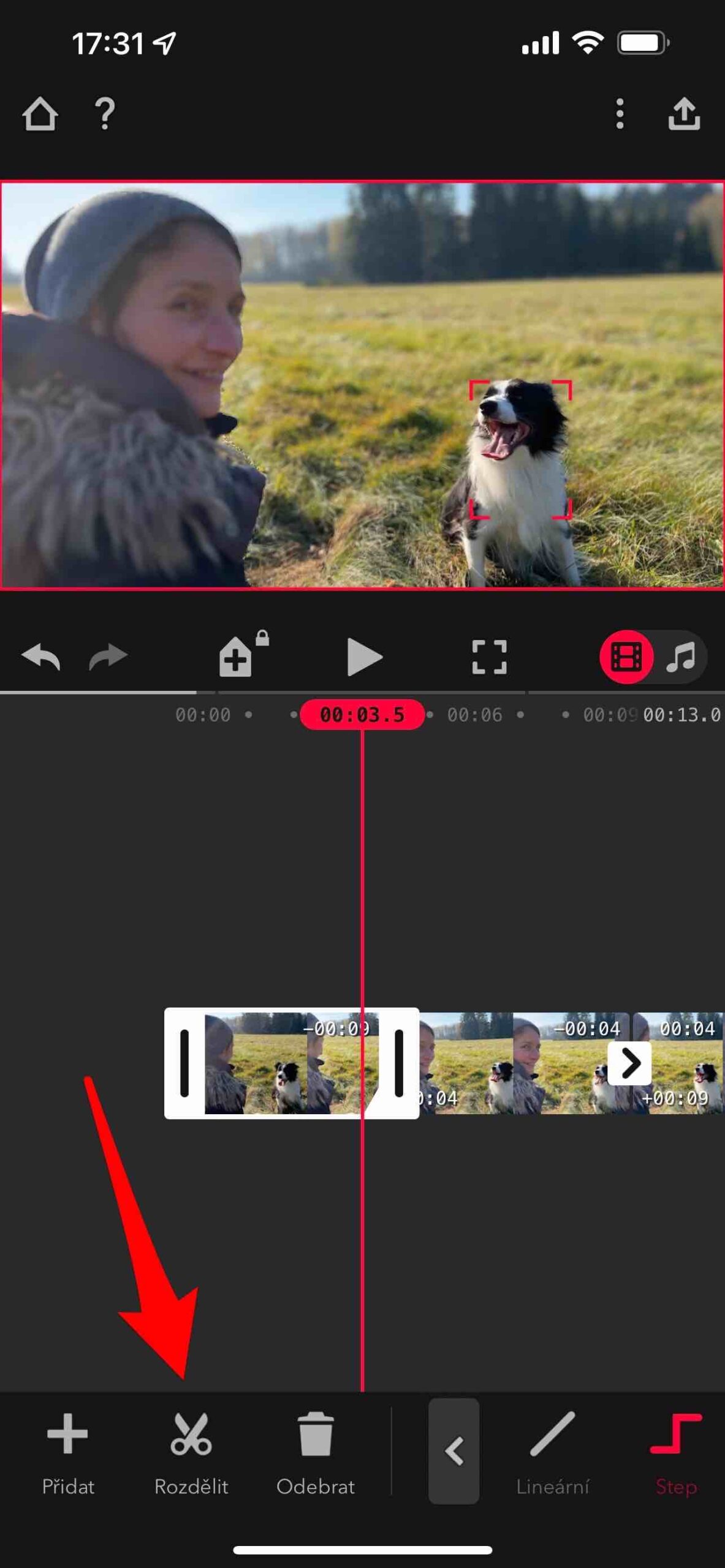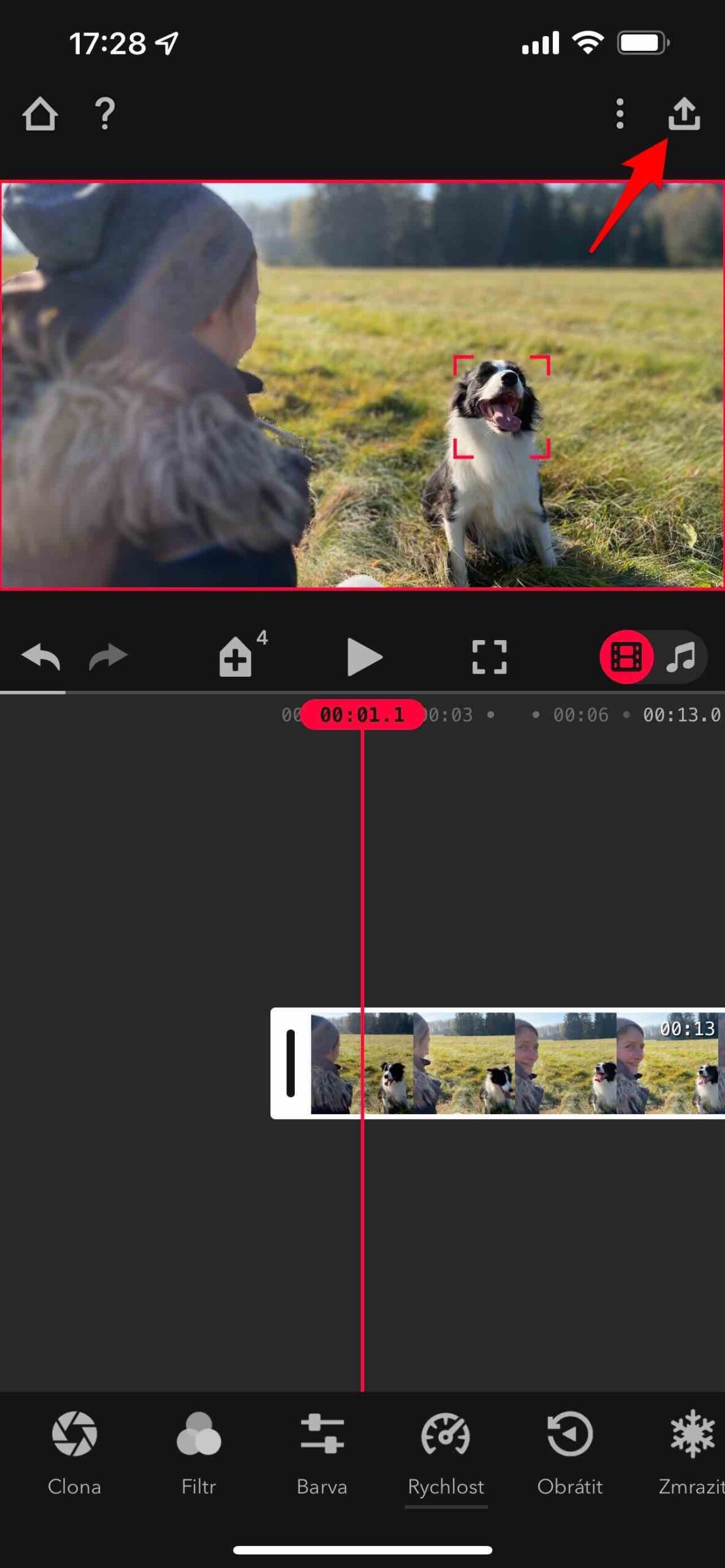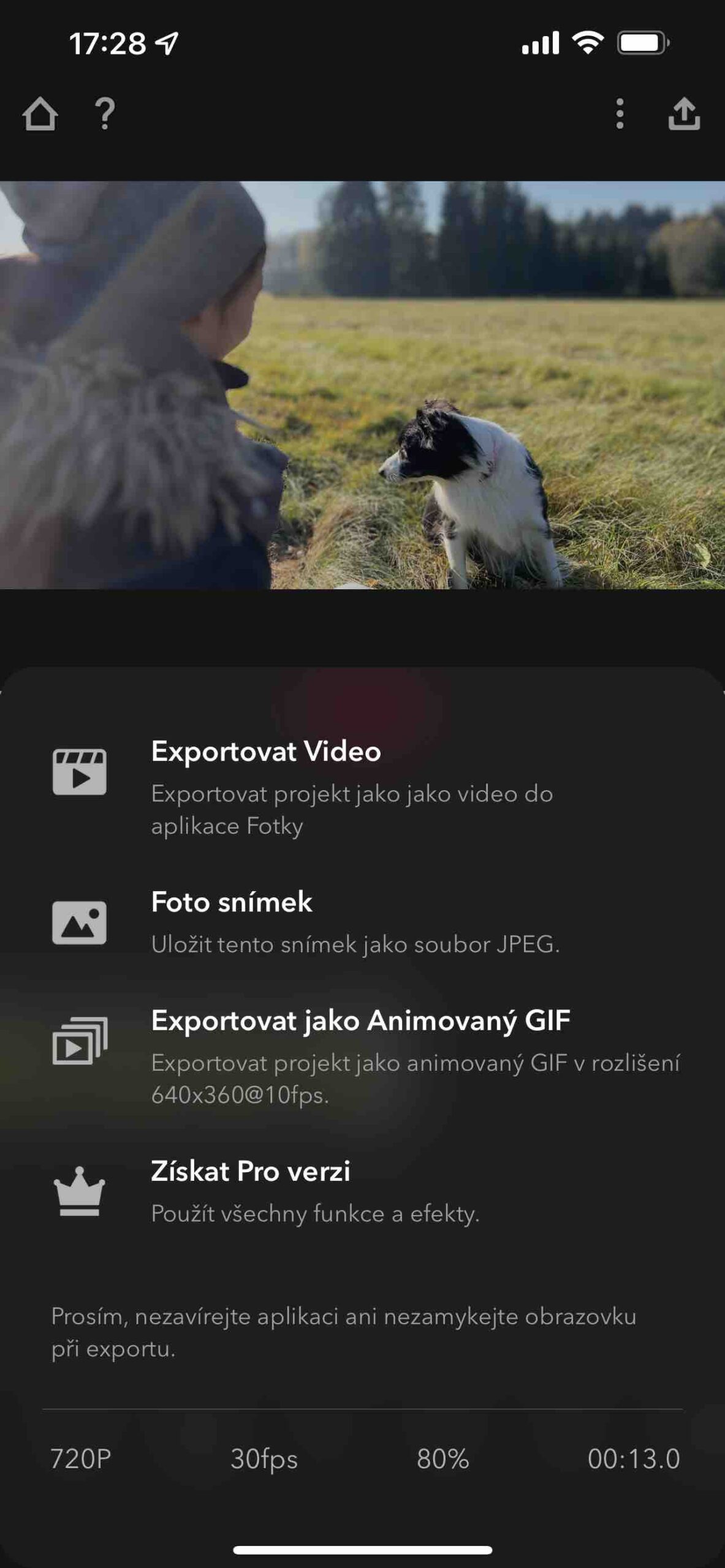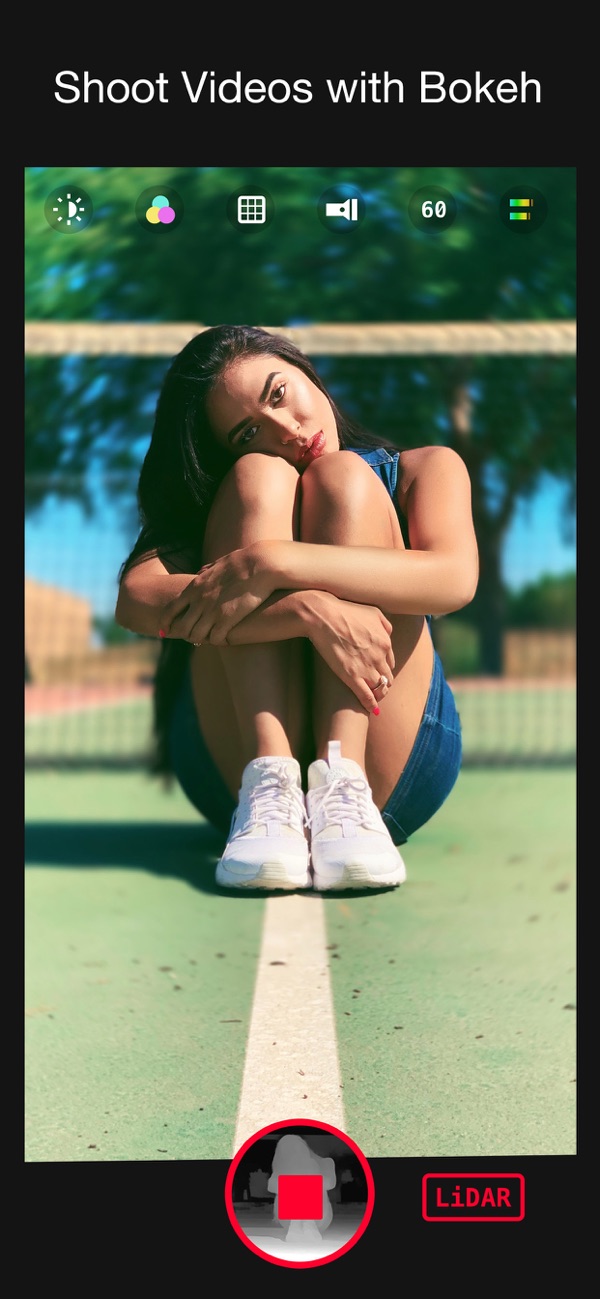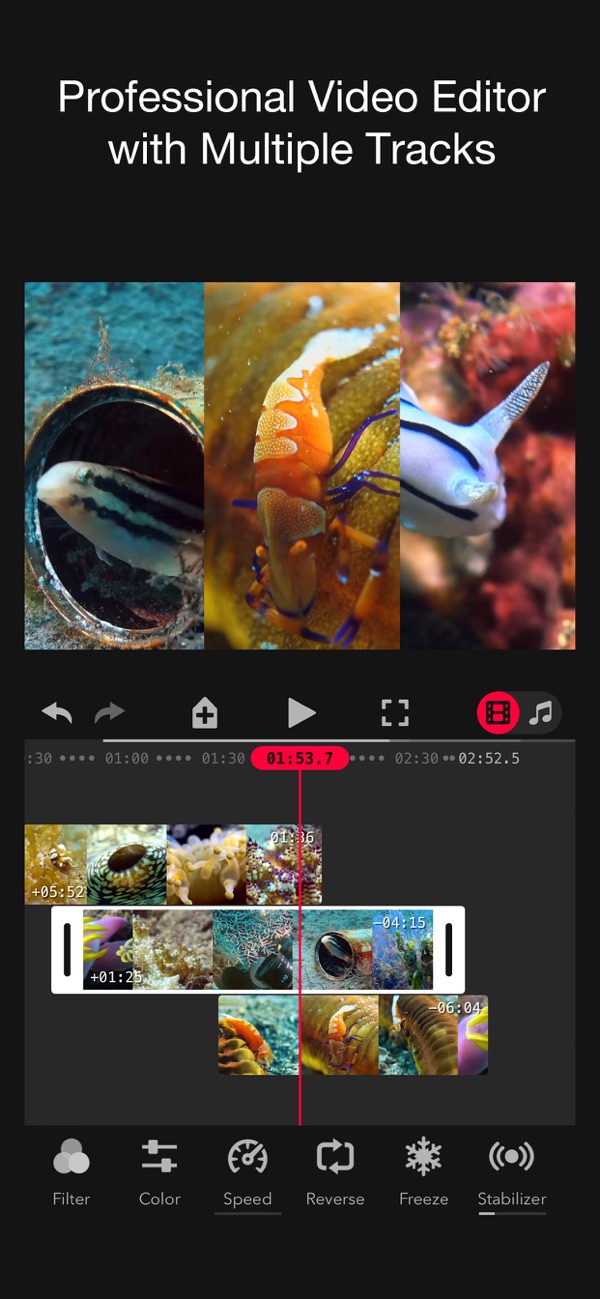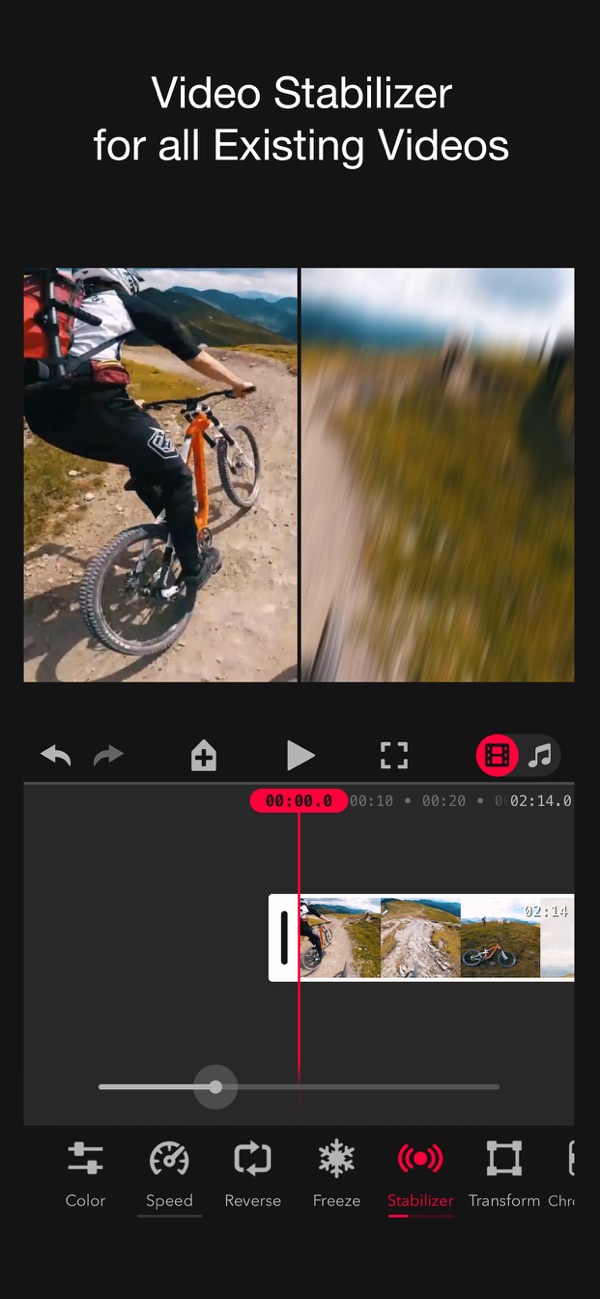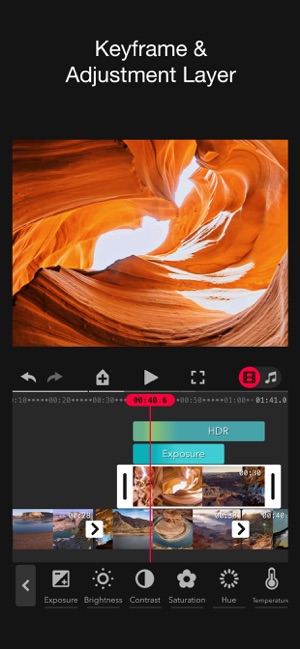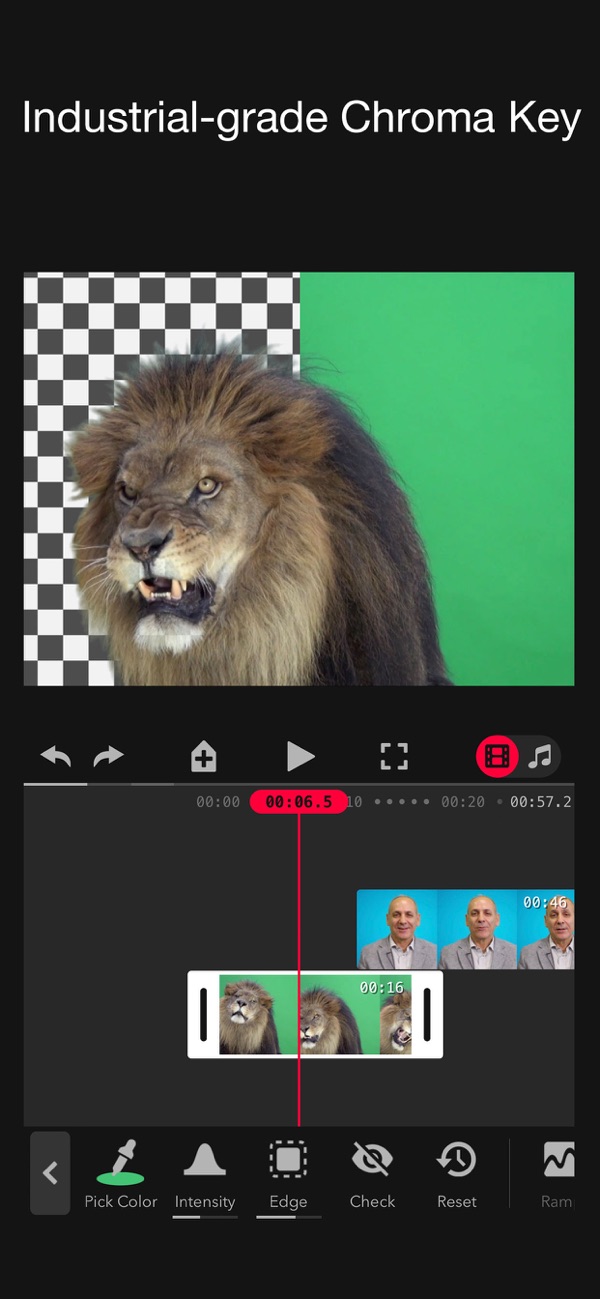Aplikácia Focos Live nie je žiadnou novinkou. V App Store ju nájdete už od vlaňajšieho októbra. A už vtedy išlo o unikátny titul. Ako jeden z prvých totiž umožnil záznam videa na telefónoch iPhone, ktorý ho vie nahrávať s rozlíšením hĺbky ostrosti. Jednalo sa vlastne o režim Portrét vo videu, ktorý však s príchodom iPhonov 13 Apple poskytol oficiálne. Len ho pomenoval ako Cinematic Mode, av aplikácii Fotoaparát nesie označenie Film.
Oproti ProRes a foteniu makro snímok u iPhonov 13 Pro, je filmársky režim dostupný celému radu iPhonov 13. Čo ho robí tak pôsobivým, je schopnosť natáčať videá s malou hĺbkou ostrosti s prechodmi zaostrenia medzi postavami/objektmi v reálnom čase. A pokiaľ algoritmus úplne netrafí ten ideálny moment, v postprodukcii si ho ľahko upravíte. Focos Live presne toto síce nevie, aj tak ale pracuje s hĺbkou ostrosti pri videách viac ako dobre. A to zadarmo na všetkých ostatných iPhonoch (predplatné sa platí len za prémiové funkcie). Pokiaľ potom máte ten so skenerom LiDAR, je výsledok ešte o to lepší.
Mohlo by vás zaujímať

Práca s videom vo Focos Live
Aplikácia ponúka veľmi intuitívne rozhranie, ktoré je navyše v češtine. Preklad síce nie je 100%, ale ľahko si domyslíte, čo danou ponukou chcel autor, konkrétne Xiaodong Wang, povedať. Po spustení aplikácie vám stačí vľavo hore zvoliť ponuku Zaobstarať video a zobrazí sa vám rozhranie kamery. Nad spúšťa si volíte objektívy, v hornom páse ikon potom nájdete expozíciu, filtre, pomery strán záznamu, prisvietenie a možnosť prepnutia mikrofónu. Ikonou spúšte, ktorá vám zároveň ukazuje hĺbkovú mapu, zahájite aj ukončíte záznam.
Nepočítajte s tým, že bude dokonalý, rozhodne ale bude pútavý. Je však potrebné ho ďalej upraviť, aby aplikácia vedela, aký dominantný prvok chcete mať ostrý. Na to je určená ponuka Upraviť video. Tu sa prepnite na záložku Filmové, V ktorej sú obsiahnuté záznamy s informáciami o hĺbke – tzn. buď tie natočené aplikáciou alebo vo filmárskom režime na iPhonoch 13.
Následne vidíte celú časovú os. Kliknutím na objekt v hornom okne na neho zaostríte. Zaostrený záber ho teda sleduje po celú dobu, kým nevyberiete iný. Musíte to ale urobiť formou strihu. V momente, keď chcete preostriť, teda klip rozdeľte voľbou Rozdeliť a kliknite na nový objekt. Ďalej tu nájdete ešte širokú paletu ďalších funkcií, akými môžete výsledok editovať. Ak máte hotovo, stačí zvoliť ikonu pre zdieľanie, ktorá sa nachádza vpravo hore a výsledný klip exportovať.
 Adam Kos
Adam Kos